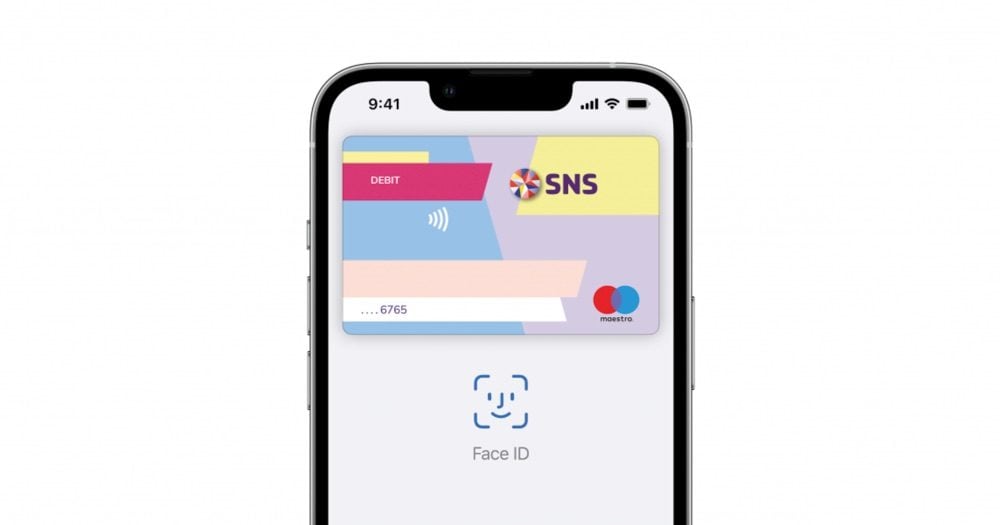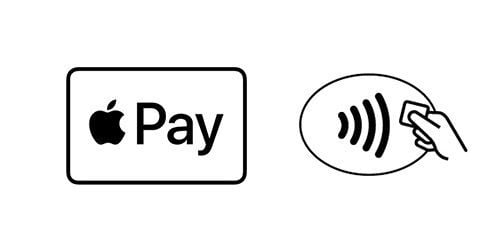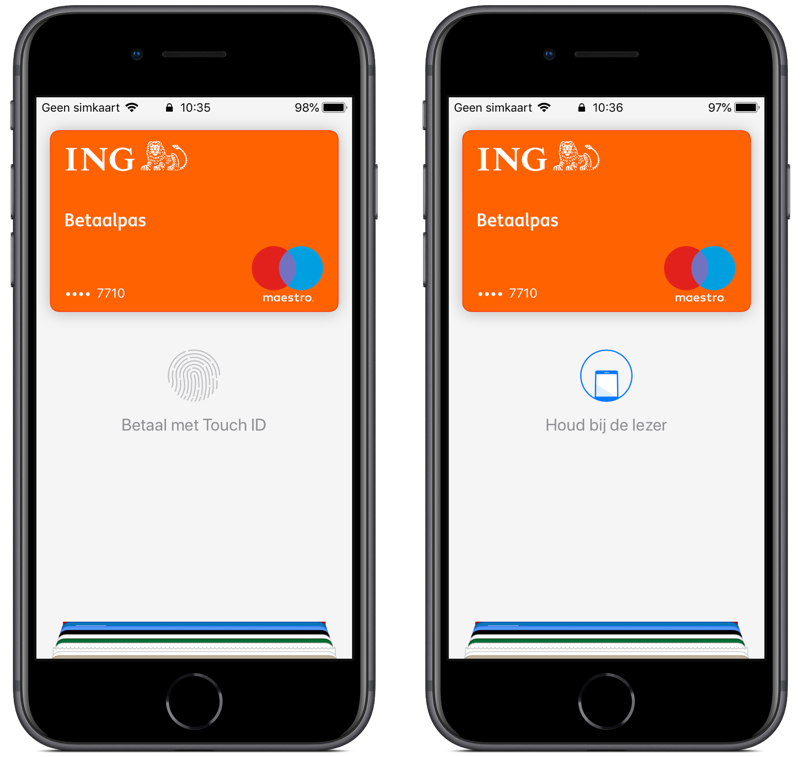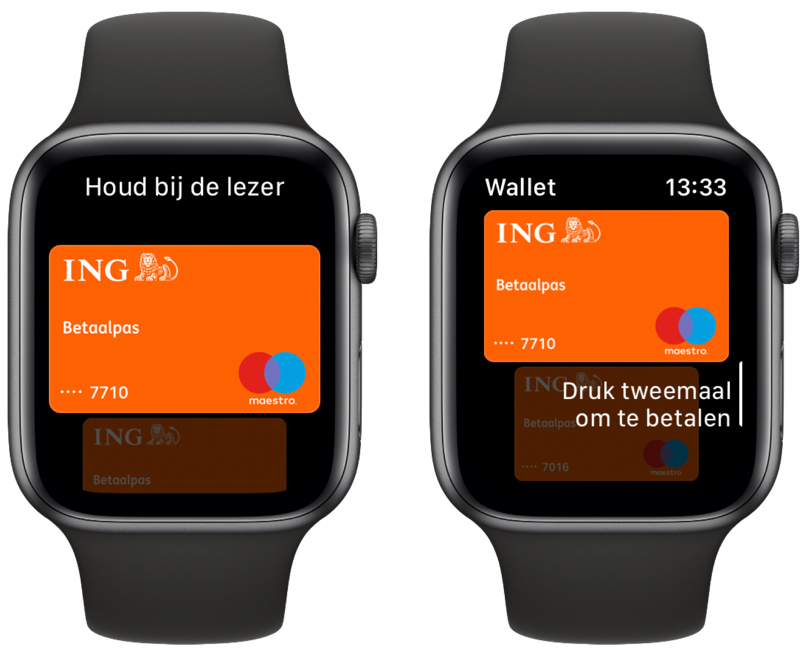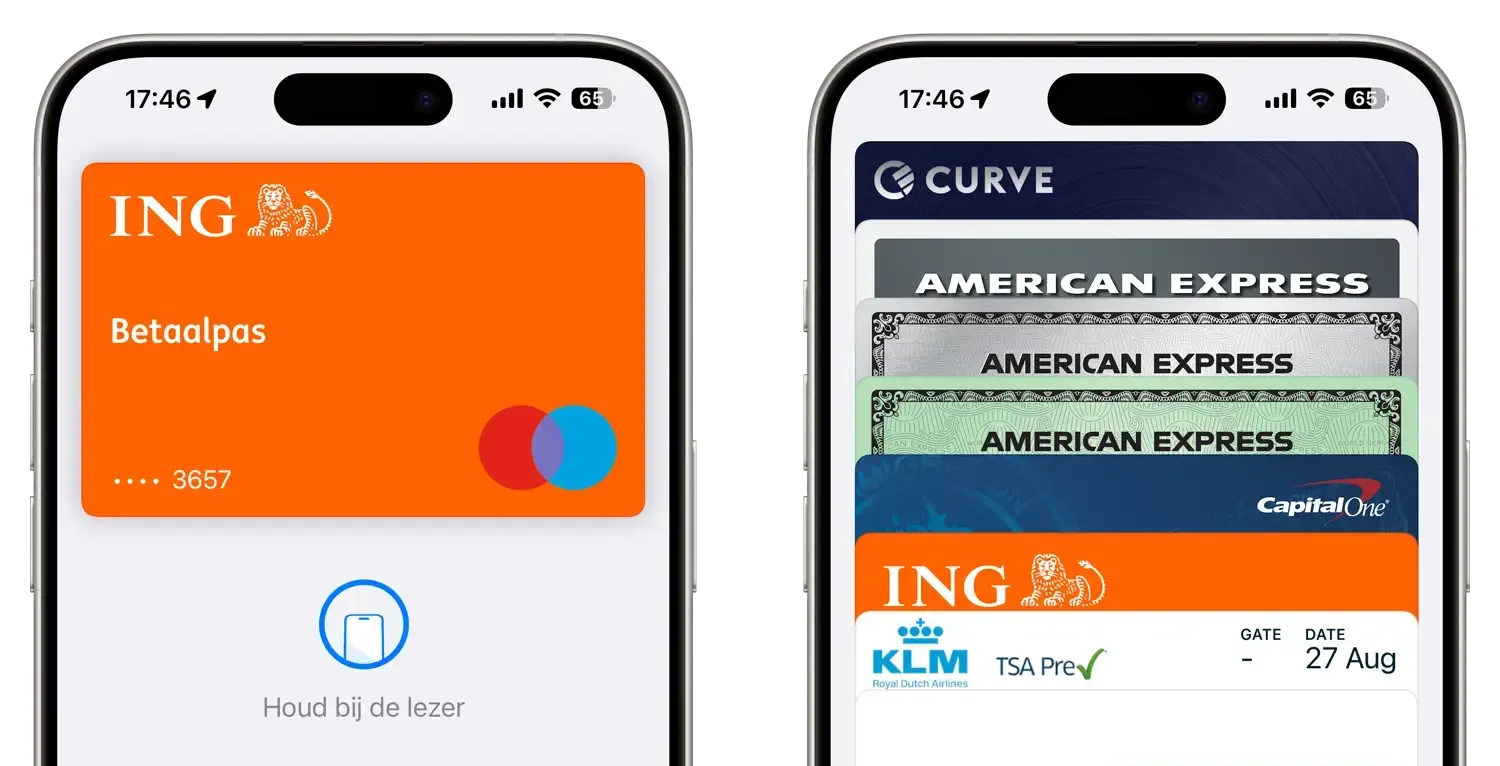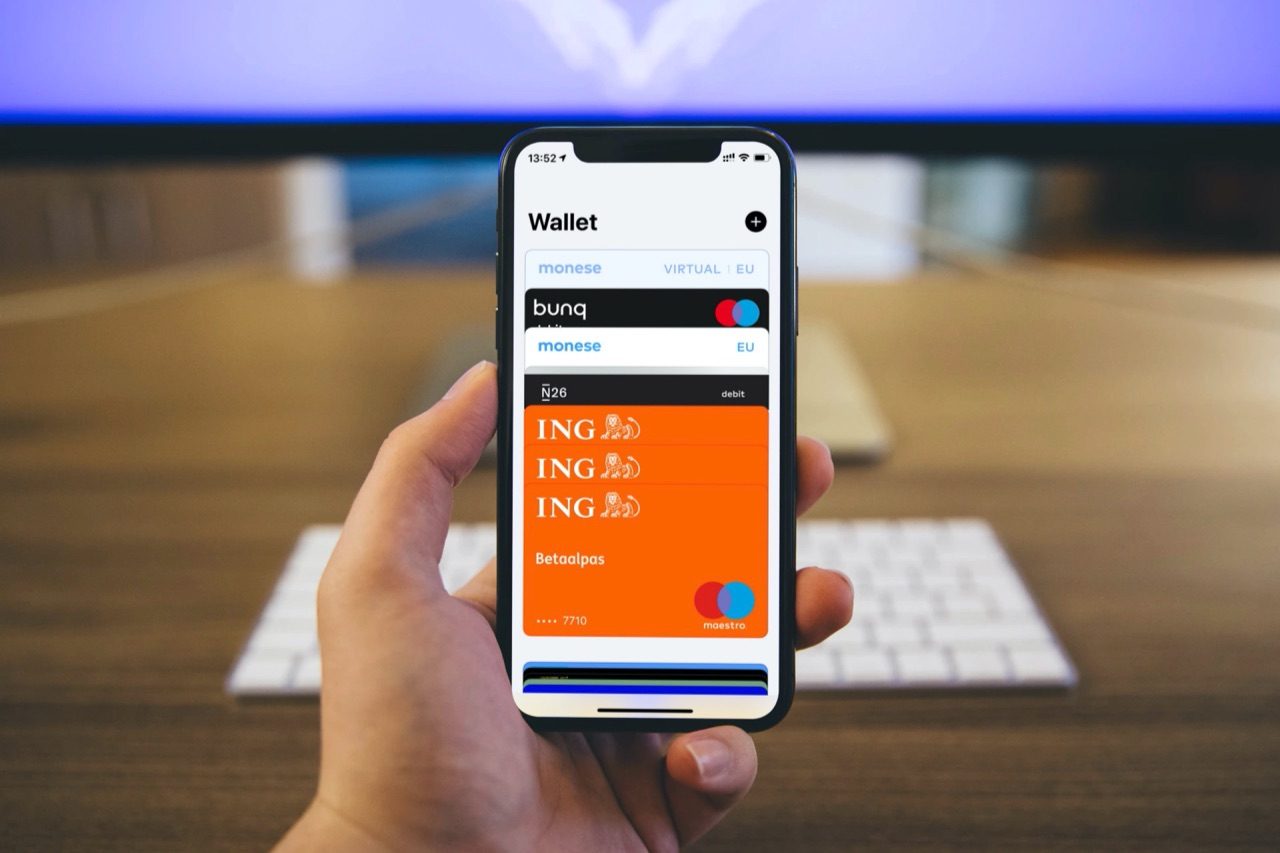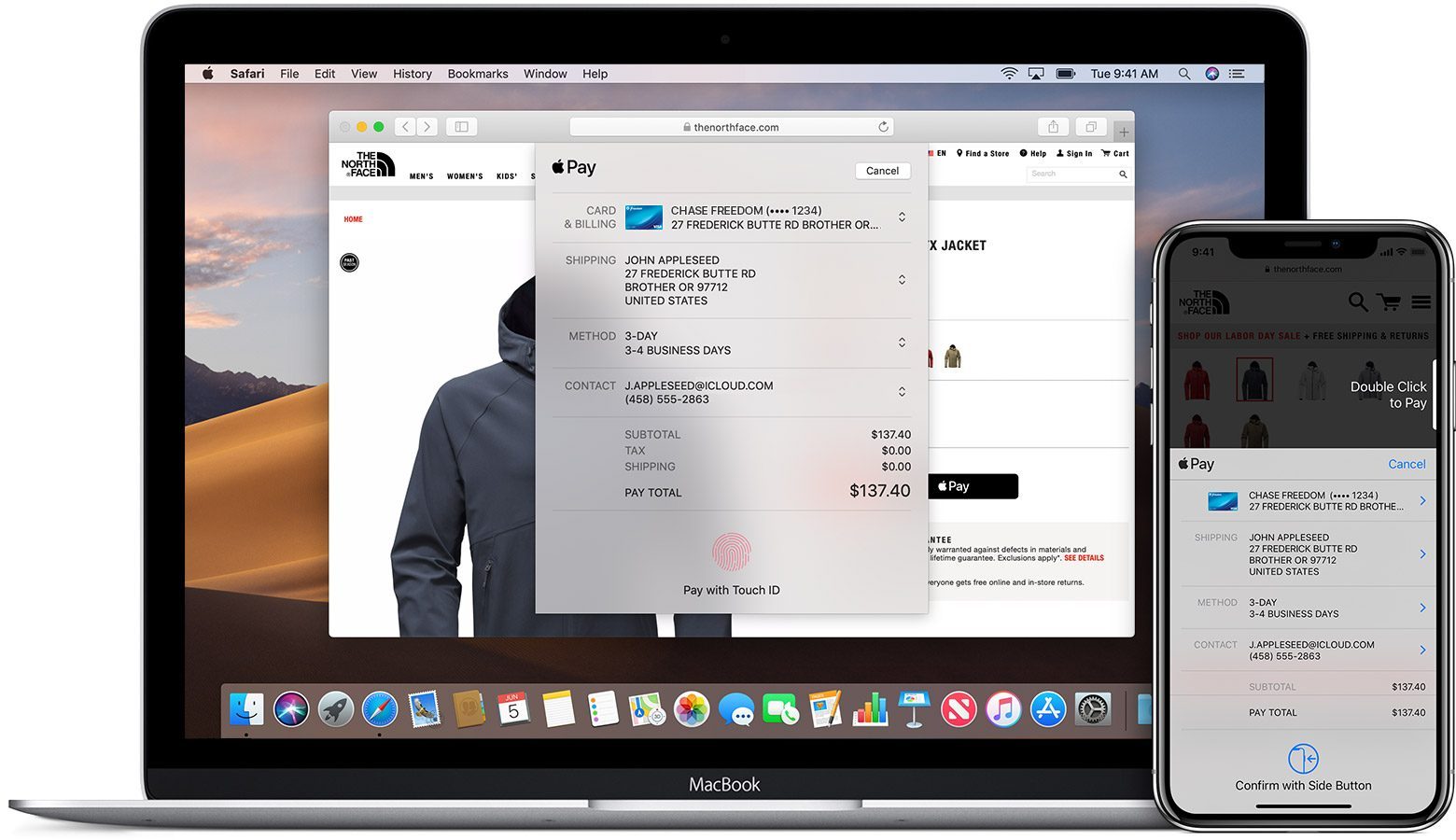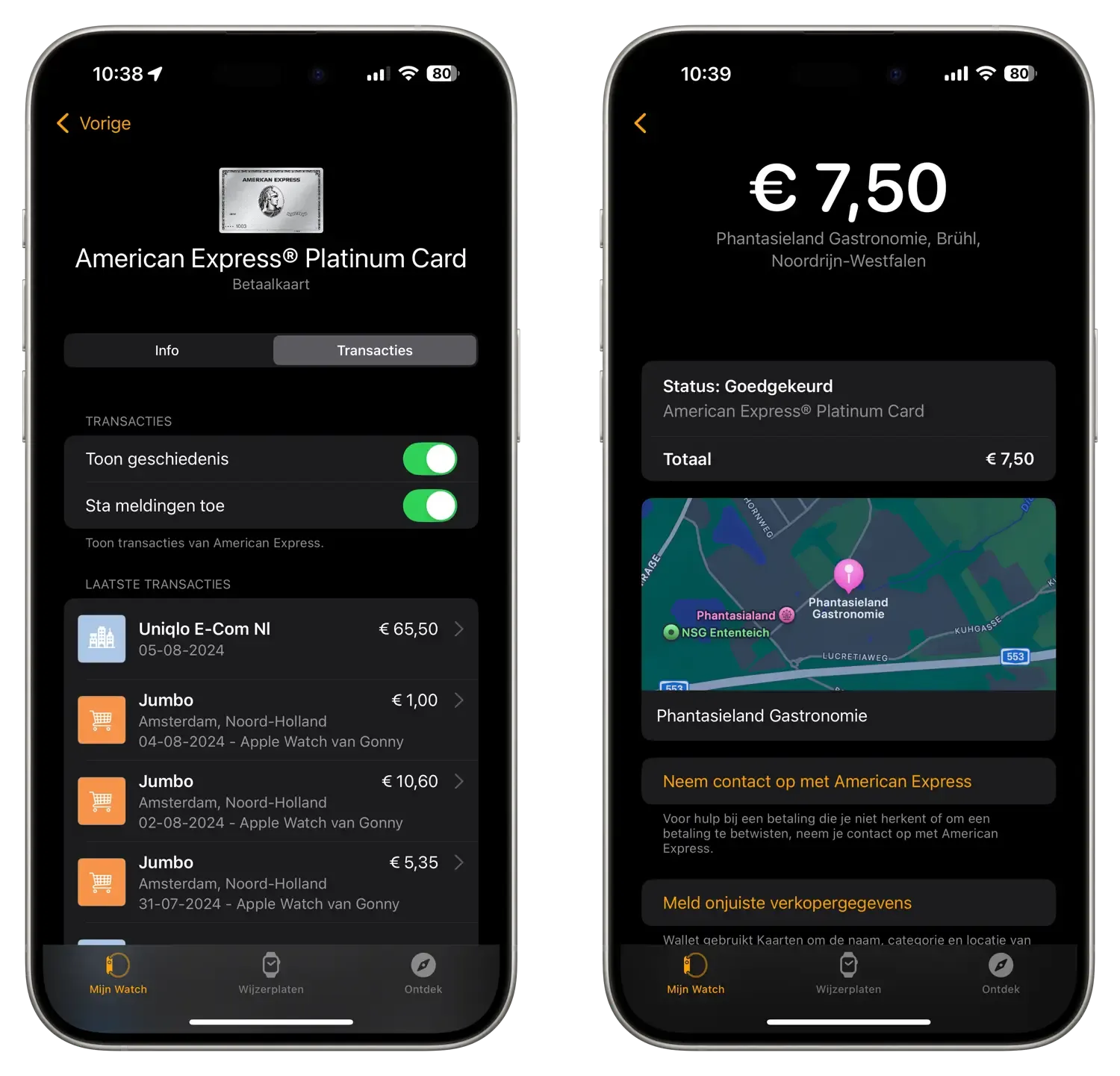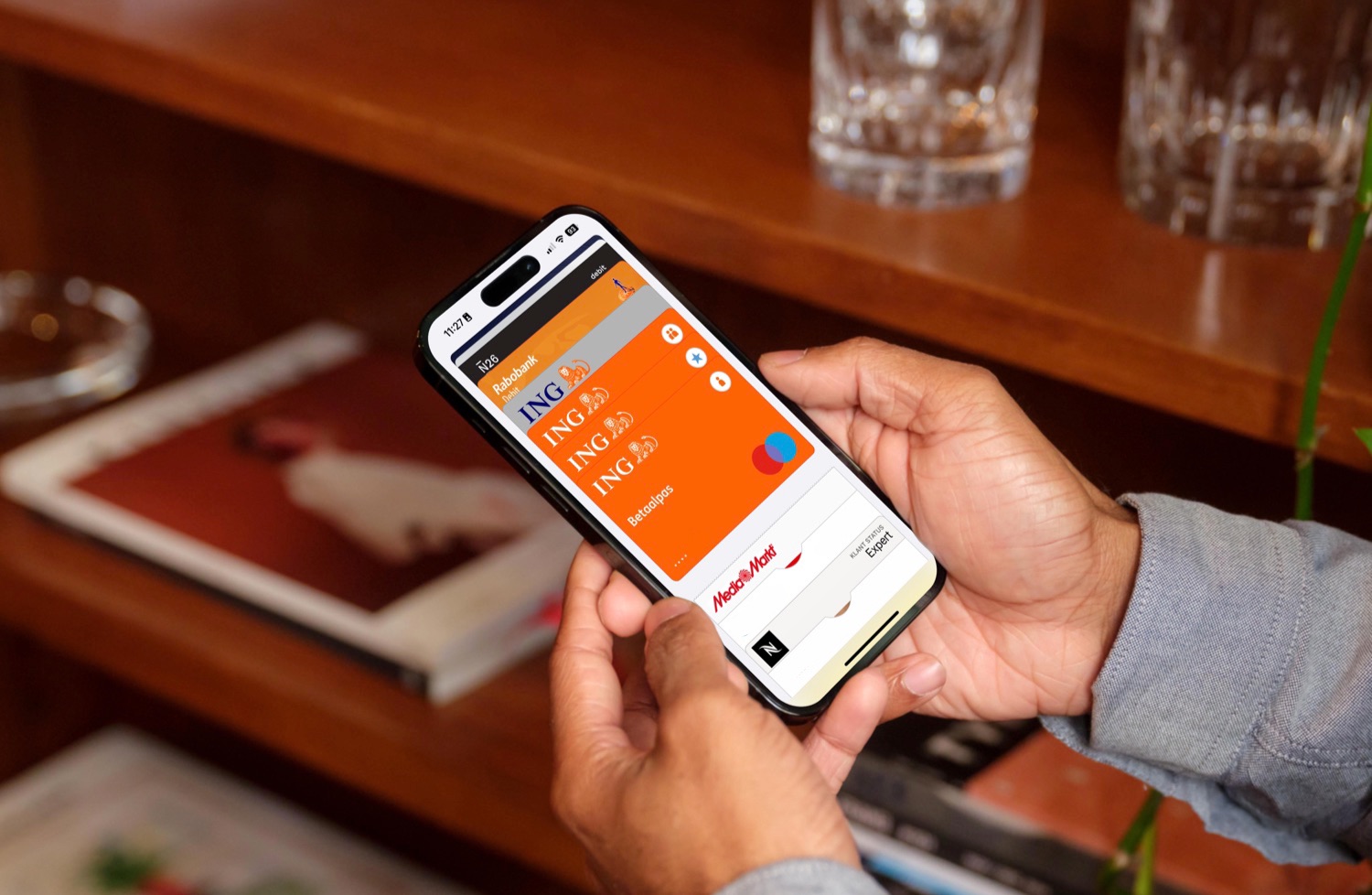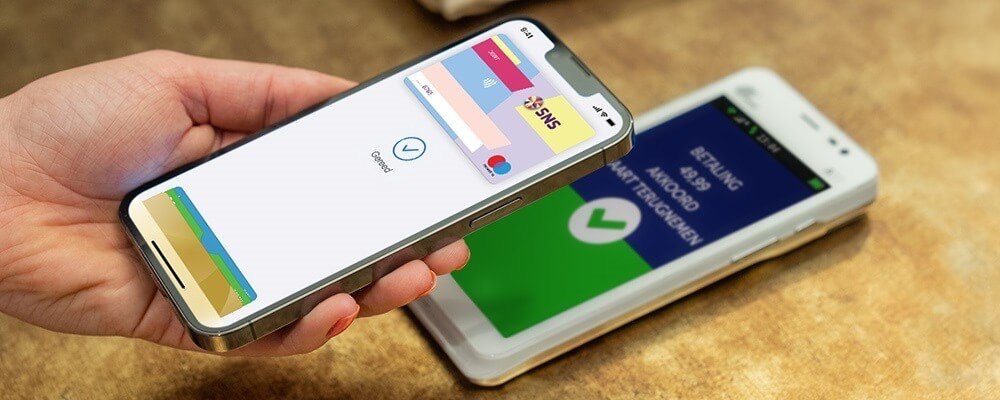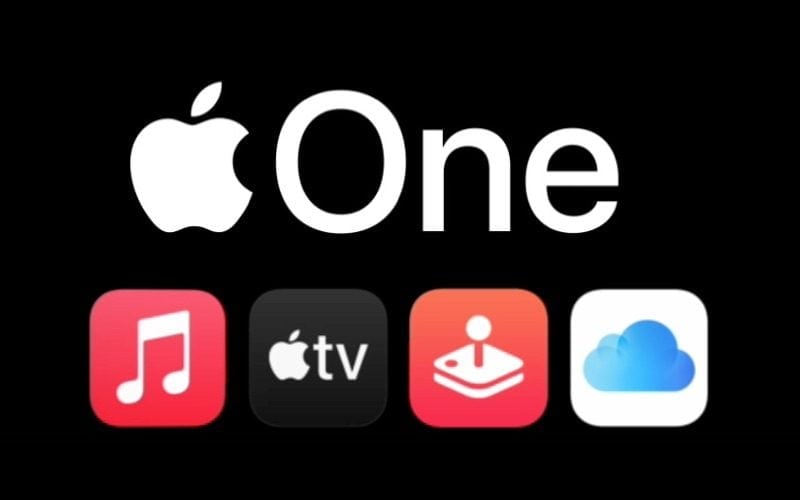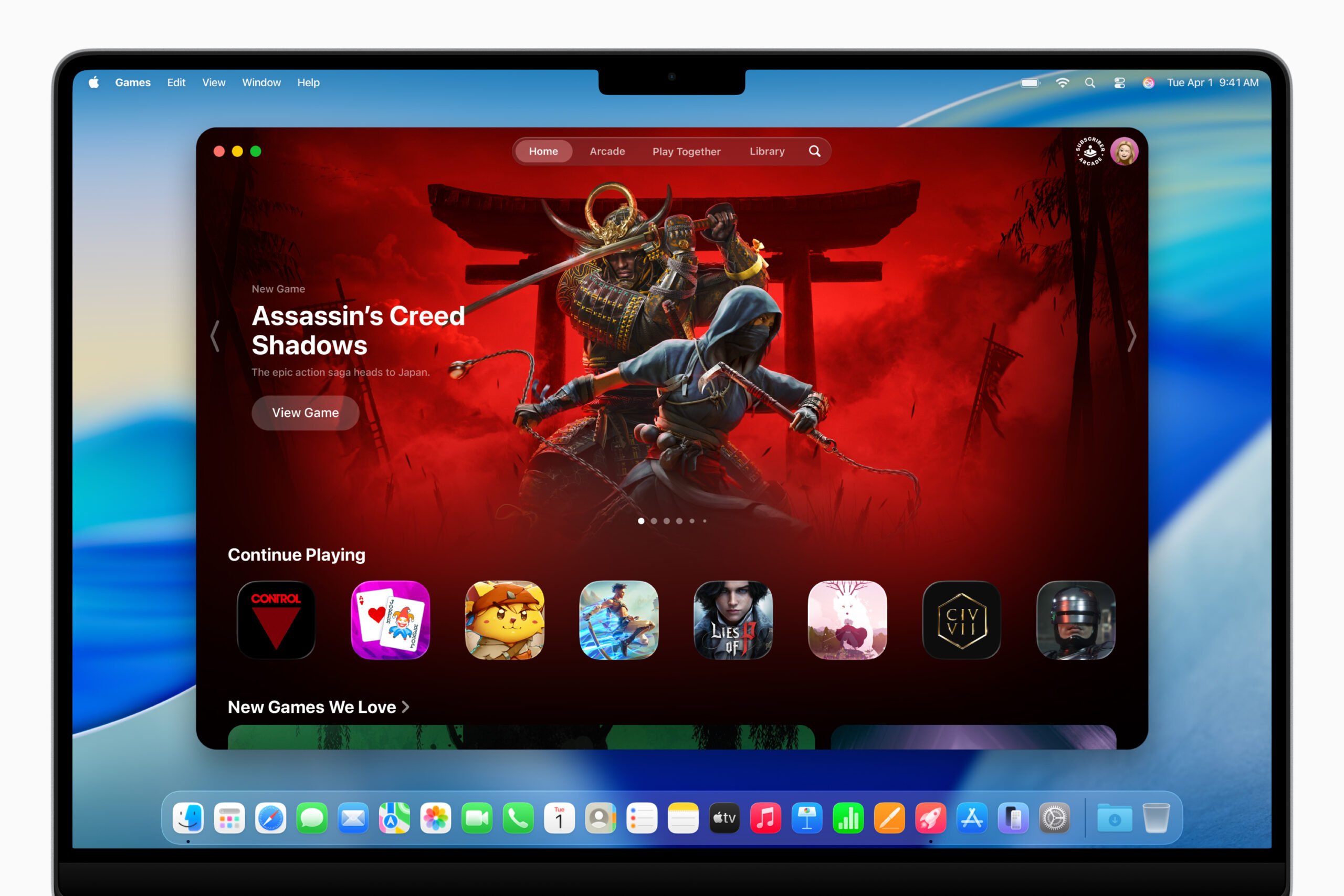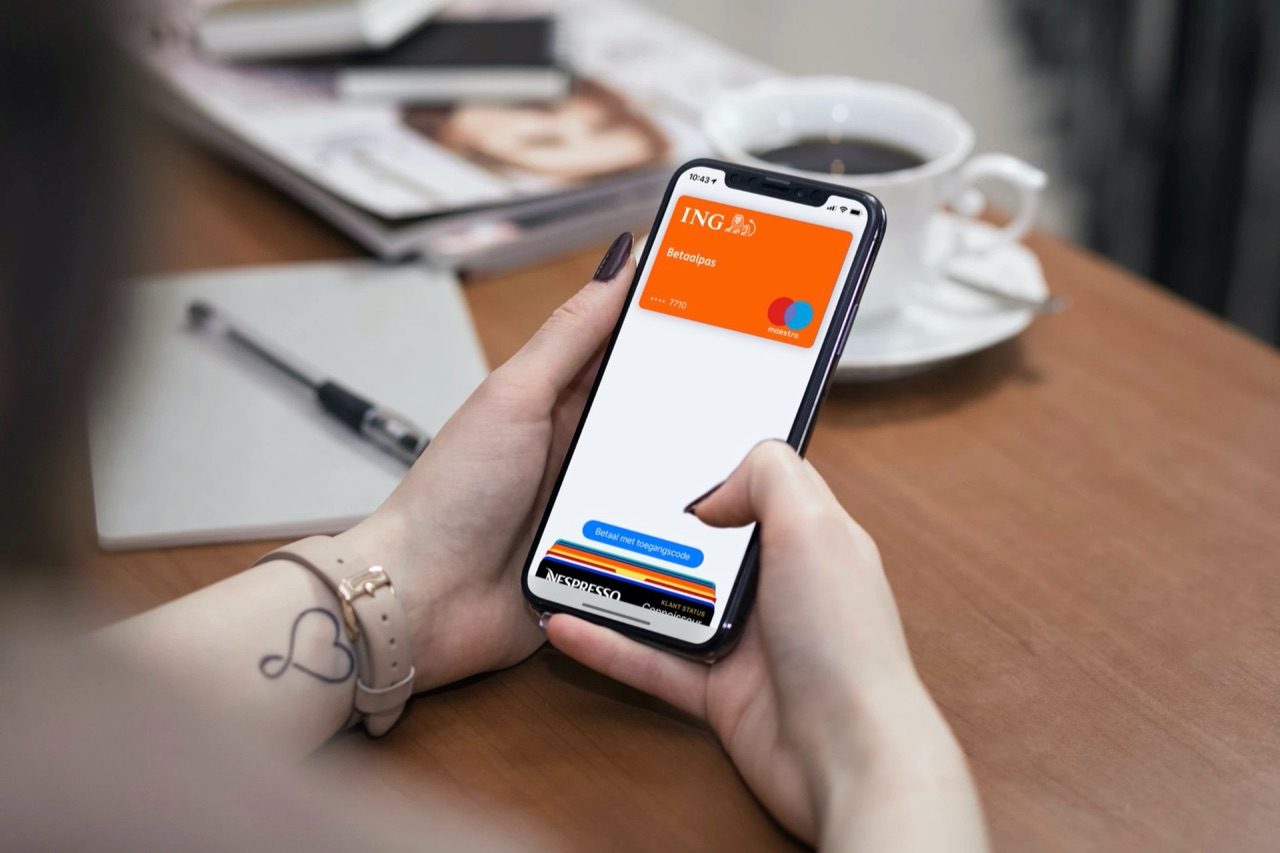
Zo betaal je met Apple Pay in winkels, apps en op het web
Kaarten wisselen en meerBetalen met Apple Pay
Als je na het instellen van Apple Pay je eerste betaling wil gaan doen, is het handig om te weten hoe je Apple Pay gebruikt. Betalen met Apple Pay is gemakkelijk en snel, zo zul je merken als je ermee aan de slag gaat. Voor je het weet wordt het een gewoonte en doe je niets anders meer. Heb je meerdere kaarten toegevoegd? Dan gaat het wisselen van Apple Pay kaarten ook heel makkelijk. Alle mogelijkheden leggen we hieronder uit.
Om Apple Pay te gebruiken moet je dus eerst Apple Pay instellen met je eigen betaal- of creditkaarten. Doe dat dus eerst thuis, voordat je naar de winkel gaat en met de iPhone of Apple Watch wilt betalen. Dit kan alleen in landen waar Apple Pay wordt ondersteund. In België is de betaalmethode sinds november 2018 beschikbaar en in Nederland sinds juni 2019. Maar er zijn ook nog genoeg landen waar Apple Pay nog niet te gebruiken is. In Afrika kun je bijvoorbeeld maar in twee landen met Apple Pay betalen, namelijk Marokko en Zuid-Afrika. Een overzicht van alle landen vind je op de website van Apple.
Apple Pay gebruiken in winkels
Je kunt Apple Pay gebruiken in fysieke winkels, bij parkeergarages en -palen, frisdrankautomaten en dergelijke. Het werkt alleen op plekken waar contactloos betalen wordt geaccepteerd. Dat is in Nederland en België bij vrijwel elke winkel het geval.
Nagenoeg overal waar je contactloos kan betalen, kan je dus ook terecht met Apple Pay. Dit wordt op de kassa aangegeven met de volgende logo’s.
Zie je een Apple Pay-logo, dan weet je dat je goed zit. Maar ook als er geen logo voor Apple Pay te zien is, is de kans groot dat je er met je iPhone of Apple Watch kan afrekenen. Het logo voor contactloos betalen op de betaalterminal is vaak voldoende om met Apple Pay te kunnen betalen.
Houd er wel rekening mee dat een winkel alleen Apple Pay accepteert als je een kaart gebruikt die door de winkel ondersteund wordt. Als je Apple Pay ingesteld hebt voor een creditcard, dan kun je hier alleen mee betalen als de winkel de betreffende creditcard ondersteunt. In Nederland is dat lang niet overal het geval. Zo kun je bij Albert Heijn wel afrekenen met Maestro, VPay en sinds kort ook met Mastercard, maar niet met Visa en American Express. Bij Jumbo en Kruidvat kun je vaak wel afrekenen met Visa en American Express, maar ook dat kan per filiaal verschillen. Zorg daarom dat je altijd een andere betaalmethode achter de hand hebt als je bij de kassa staat. Met Maestro en V PAY zit je vrijwel altijd goed.
In Nederland is de situatie als volgt:
| Type kaart | Geaccepteerd? |
|---|---|
| Maestro en V PAY (standaard bankpassen in Nederland) | Nagenoeg alle fysieke winkels, de meeste webshops met Apple Pay |
| Mastercard (debit en creditcard) | Sommige fysieke winkels, nagenoeg alle webshops met Apple Pay |
| Visa (debit en creditcard) | Sommige fysieke winkels, nagenoeg alle webshops met Apple Pay |
| American Express | Sommige fysieke winkels, sommige webshops met Apple Pay |
Lees ook ons artikel over welke winkels Apple Pay accepteren.
De manier hoe je Apple Pay gebruikt, verschilt per toestel:
Betalen met iPhone met Face ID
- Druk twee keer achter elkaar snel op de zijknop.
- Richt de iPhone op je gezicht zodat Face ID je gezicht kan scannen.
- Hou je iPhone nu in de buurt van het contactpunt op de betaalterminal.
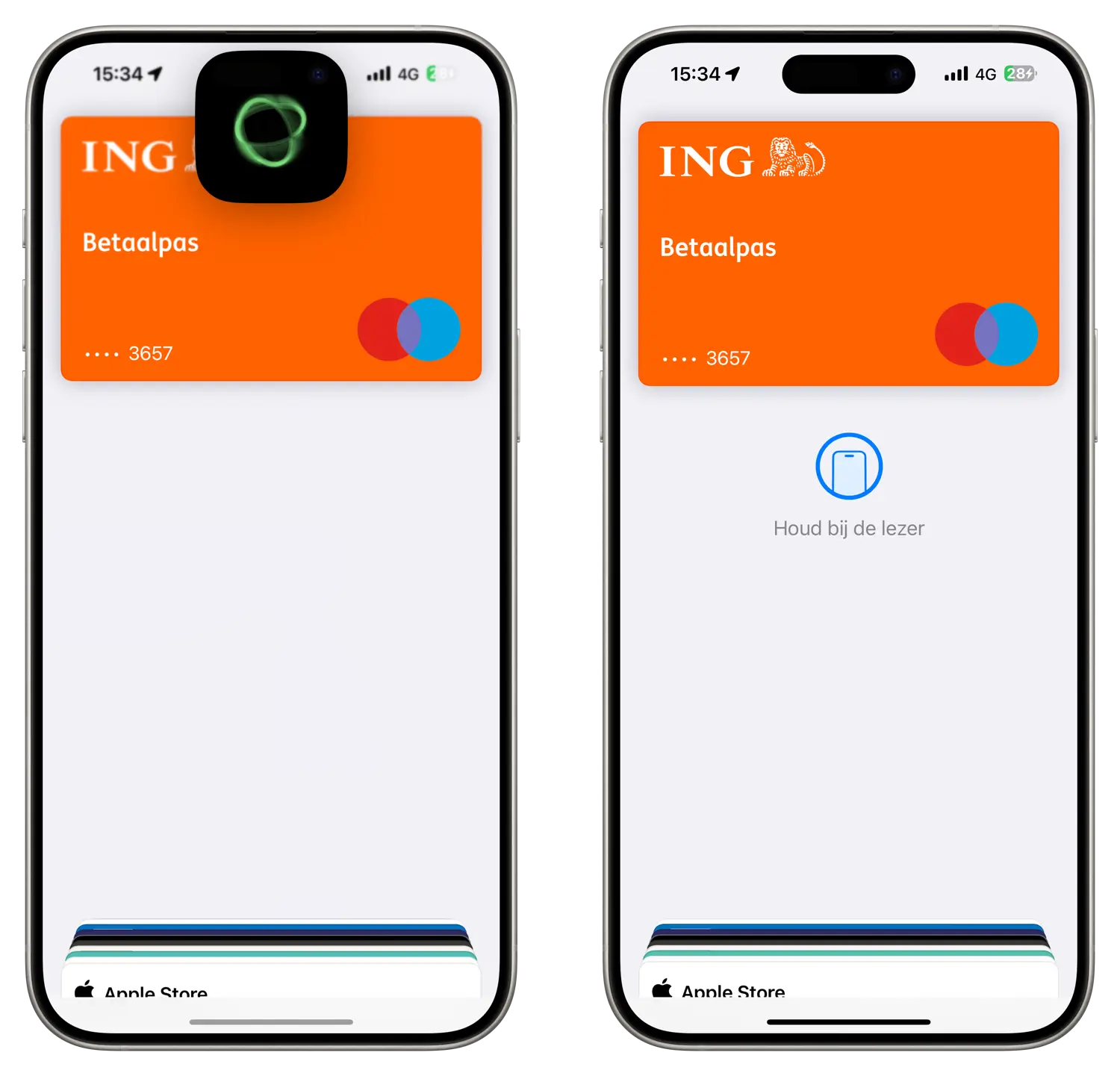
Als je een mondkapje draagt, is de kans aanwezig dat Face ID je gezicht niet herkent. Je kan Apple Pay dan niet gebruiken met gezichtsherkenning. In plaats daarvan verifieer je de betaling met je toegangscode van je iPhone. Tik dan op de blauwe knop Betaal met toegangscode en voer de code in.
Betalen met iPhone met Touch ID
- Plaats je vinger op de Touch ID-sensor. Druk deze niet in.
- Hou je iPhone nu in de buurt van het contactpunt op de betaalterminal.
Een alternatieve manier op een Touch ID-iPhone is door vanaf het toegangsscherm twee keer op de thuisknop te drukken en vervolgens je iPhone bij de betaalterminal te houden.
Betalen met toegangscode op de iPhone
Wil je om wat voor reden dan ook liever geen Touch ID of Face ID gebruiken voor Apple Pay? Dan kan dat ook. Je gebruikt dan je toegangscode om een betaling te kunnen doen:
- Ga naar Instellingen > Face ID/Touch ID en toegangscode.
- Zet de schakelaar uit bij Contactloos en betalingen (in eerdere iOS-versies heet dit Apple Pay).
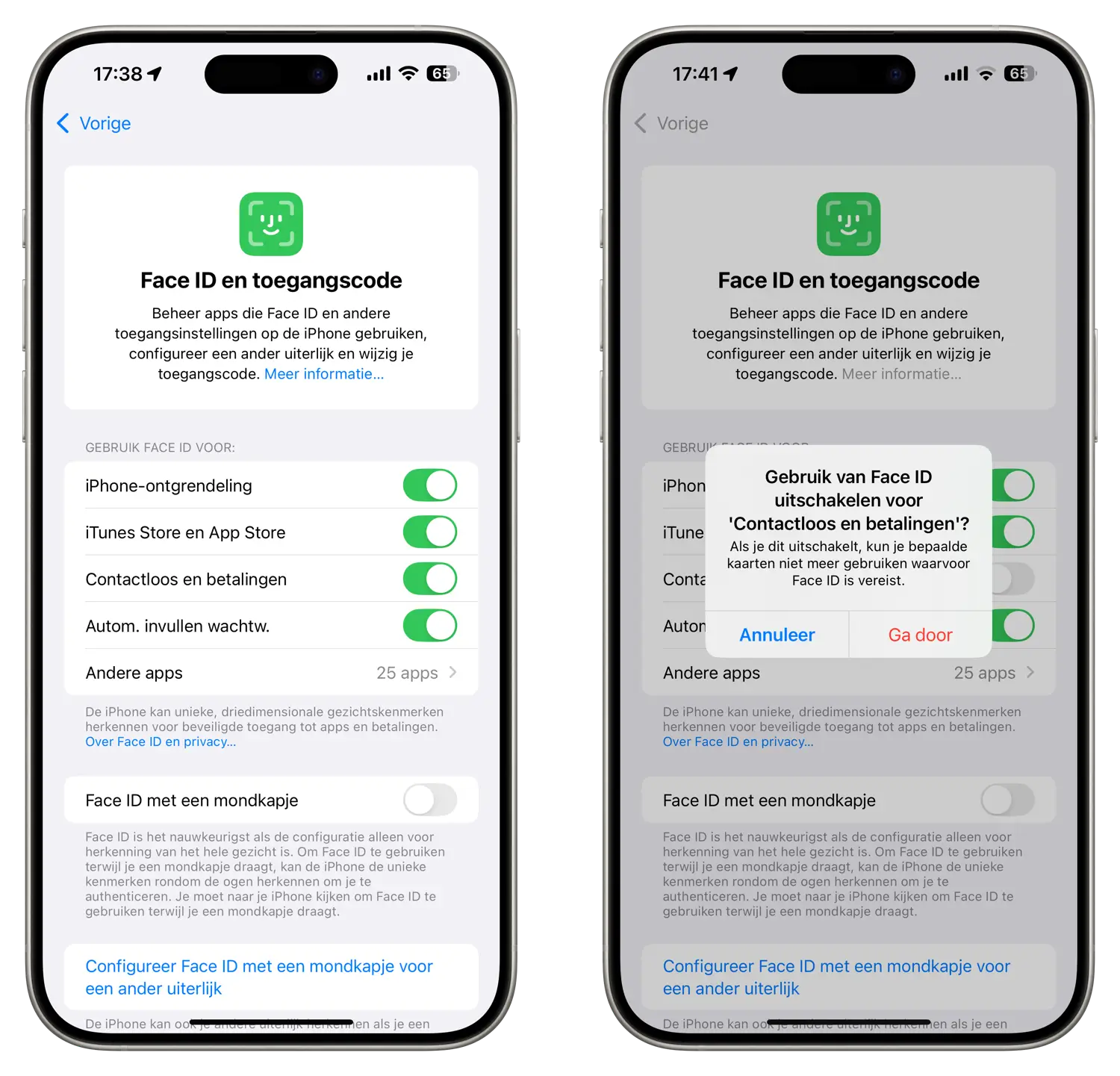
Betalen doe je vervolgens op dezelfde manier zoals in de stappen die hierboven omschreven zijn. Daarna druk je op de blauwe knop Betaal met toegangscode en voer je de code in. Overigens kan de iPhone ook om je toegangscode vragen als Face ID of Touch ID na meerdere poging niet herkend wordt.
Deze methode komt ook van pas als je door een mondkapje geen Face ID kan gebruiken.
Hou er wel rekening mee dat deze methode minder veilig is. In een onbewaakt ogenblik kan iemand over je schouder meekijken en je toegangscode achterhalen, ook op momenten dat je niet met een betaling bezig bent. Als de iPhone in verkeerde handen valt kan de dief met jouw iPhone en toegangscode aankopen doen.
Betalen met de Apple Watch
Op de Apple Watch is het gebruik van Apple Pay heel eenvoudig:
- Druk twee keer achter elkaar snel op de zijknop.
- Hou je Apple Watch in de buurt van het contactpunt op de betaalterminal.
Kaart wisselen bij betalen in winkels
Op bovenstaande manieren gebruik je altijd de standaardkaart. Heb je maar één kaart ingesteld, dan is dat geen probleem. Heb je meerdere kaarten (bijvoorbeeld kaarten van meerdere rekeningen of een betaalpas en creditcard) en wil je wisselen? Wisselen van Apple Pay-kaart doe je zo:
- Start Apple Pay zoals je altijd zou doen volgens de stappen hierboven.
- Tik nu op de kaart die in beeld verschijnt voordat je je toestel tegen de betaalterminal houdt.
- De kaarten worden in een stapel gezet. Kies dan de andere kaart die je wil gebruiken om mee te betalen door hem in de stapel aan te tikken.
- Bevestig je identiteit met Face ID, Touch ID of je toegangscode en hou je apparaat bij de terminal.
Hou er wel rekening mee dat het lastig kan zijn om Apple Pay kaarten te herkennen als ze van dezelfde bank zijn. In onze tip lees je daar meer over.
Op de Apple Watch veeg je simpelweg naar onderen of naar boven om tussen kaarten te wisselen. Je kan ook aan de Digital Crown draaien.
Apple Pay gebruiken in apps
Sommige apps bieden ook ondersteuning voor Apple Pay. Denk aan shopping-apps of apps van vliegtuigmaatschappijen. Afhankelijk van de winkel wordt zowel de pinpas als de creditcard geaccepteerd.
Je gebruikt het in apps als volgt:
- Kies bij het betalen voor Apple Pay als betaalmethode of tik op de Apple Pay-knop.
- Kies de juiste betaalkaart, vul je betaalinformatie, verzendgegevens en contactinformatie verder aan of controleer of dit correct is.
- Bevestig je betaling met Face ID door twee keer op de zijknop te drukken en je gezicht te scannen. Op een iPhone met Touch ID leg je je vinger op de thuisknop. Op de Apple Watch druk je twee keer op de zijknop.
Apple Pay op het web gebruiken
Een andere plek waar je Apple Pay kan gebruiken is op het web, bijvoorbeeld in webshops. Dit kan op plekken waar Apple Pay aangeboden wordt als geldige betaalmethode. Bij Apple Pay op het web kan je zowel de pinpas als creditcard gebruiken, al verschilt dit wel per webshop.
Betalen in webwinkels met iPhone en iPad
- Kies bij het betalen voor Apple Pay als betaalmethode of tik op de Apple Pay-knop.
- Kies de juiste betaalkaart, vul je betaalinformatie, verzendgegevens en contactinformatie verder aan of controleer of dit correct is.
- Bevestig je betaling met Face ID door twee keer op de zijknop te drukken en je gezicht te scannen. Op een iPhone met Touch ID leg je je vinger op de thuisknop. Op de Apple Watch druk je twee keer op de zijknop.
Betalen in webwinkels op een Mac met Touch ID
- Kies bij het betalen voor Apple Pay als betaalmethode of tik op de Apple Pay-knop.
- Kies de juiste betaalkaart, vul je betaalinformatie, verzendgegevens en contactinformatie verder aan of controleer of dit correct is.
- Controleer het bedrag op de Touch Bar of het scherm en bevestig je betaling met de Touch ID-knop.
Betalen in webwinkels, overige Macs
Op een andere Mac zonder Touch ID heb je een iPhone of Apple Watch nodig om je betaling te kunnen bevestigen. Zorg ervoor dat je op alle apparaten ingelogd bent met hetzelfde Apple ID. Zorg er ook voor dat Bluetooth ingeschakeld is.
- Kies bij het betalen voor Apple Pay als betaalmethode of tik op de Apple Pay-knop.
- Kies de juiste betaalkaart, vul je betaalinformatie, verzendgegevens en contactinformatie verder aan of controleer of dit correct is.
- Gebruik nu je iPhone of Apple Watch om de betaling te bevestigen. Op de iPhone met Face ID druk je twee keer op de zijknop en bevestig je met je gezicht. Op een iPhone met Touch ID scan je je vingerafdruk. Gebruik je een Apple Watch, dan druk je twee keer op de zijknop.
Apple Pay transacties bekijken
Wil je een overzicht van je transacties inzien, dan kan dat ook. Je hebt hiervoor wel je iPhone nodig. Doe dan het volgende:
- Open de Wallet-app.
- Kies je kaart waarvan je de transacties wil bekijken.
- Voor de transacties met je Apple Watch, ga je naar de Watch-app en tik je op Wallet en Apple Pay. Kies daar ook de kaart om de transacties te bekijken.
Per kaart bekijk je de tien meest recente transacties. Op deze manier kan je dus ook checken of er vreemde betalingen gedaan zijn. Uiteraard vind je de betalingen ook terug in het betaaloverzicht in de app van je bank of in internetbankieren.
Loop je tegen problemen met Apple Pay aan? We hebben een artikel waarin we mogelijke oplossingen langslopen. Lees ook ons overzicht met Apple Pay tips om meer uit de betaaldienst te halen.
Taalfout gezien of andere suggestie hoe we dit artikel kunnen verbeteren? Laat het ons weten!
Apple Pay
Apple Pay is Apple's eigen betaaldienst, die sinds juni 2019 en november 2018 beschikbaar is in respectievelijk Nederland en België. Met Apple Pay kun je betalen met je iPhone, Apple Watch, iPad en Mac in zowel winkels als apps en webshops. In Nederland is Apple Pay beschikbaar bij nagenoeg alle banken. Lees onze Apple Pay FAQ voor antwoorden op veelgestelde vragen, bekijk hoe je Apple Pay moet instellen en hoe je Apple Pay kunt gebruiken. Apple heeft ook nog andere gelieerde diensten, zoals Apple Pay Later en Apple Cash. Lees hier alles wat je wil weten over Apple Pay!
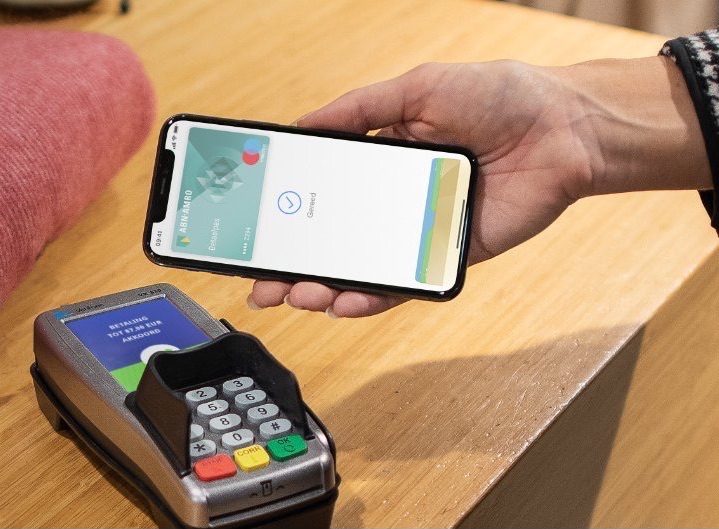
- Alles over Apple Pay
- Apple Pay FAQ: antwoorden op veelgestelde vragen
- Apple Pay vergelijken
- Apple Pay instellen: zo doe je dat
- Apple Pay gebruiken: zo betaal je ermee
- Apple Pay op Apple Watch
- Problemen met Apple Pay
- Apple Pay in het ov
- Express-ov met Apple Pay
- Apple Pay en privacy
- Apple Pay-transacties bekijken
- Meerdere Apple Pay kaarten van dezelfde bank herkennen
- Apple Pay blokkeren
- Welke winkels accepteren Apple Pay?
- De beste Apple Pay tips